Sie können in allen Arbeitsbereichen den angezeigten Tabellen-Inhalt in das Excel-, PDF- oder XPS-Format exportieren.
Sobald die Einträge in der Tabelle angezeigt werden, die Sie exportieren möchten, wählen Sie auf der Befehlsleiste auf Exportieren und das Export Dialog Fenster wird angezeigt:
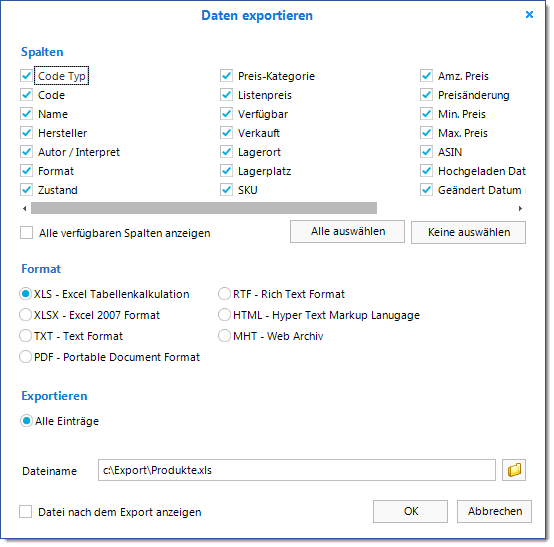
Daten Export Dialog
Wählen Sie die Spalten aus, die Sie exportieren möchten. Wenn der Dialog geöffnet wird, werden alle Spalten angezeigt und ausgewählt, die auch in der Tabelle sichtbar sind. Wenn Sie Spalten exportieren möchten, die nicht in der Tabelle sichtbar sind, klicken Sie auf Alle verfügbaren Spalten anzeigen.
Geben Sie dann das Format an, in das Sie die Daten exportieren möchten und wählen Sie aus, ob Sie Alle Einträge oder Nur ausgewählten Einträge der Tabelle exportieren möchten.
Klicken Sie auf ![]() , um einen Speicherort und den Namen der Export-Datei anzugeben.
, um einen Speicherort und den Namen der Export-Datei anzugeben.
Klicken Sie dann auf OK, um mit dem Export der Daten zu beginnen.
Tipp: Wählen Sie Datei nach dem Export anzeigen, um die exportierte Datei nach dem Export mit dem Standard-Programm für das gewählte Format anzuzeigen.
Siehe auch:
Page url: http://www.totalseller.de/help/client/index.html?export_table_data.htm